微软全拼输入法无法记忆输入词语处理办法
时间:2024/6/21作者:未知来源:手揣网教程人气:
- [摘要]现在的输入法都有记忆自定义词语的功能,比如我们输入一个在输入法词库中原本没有的人名,在选字全部结束然后上屏后,下次就可以直接打出这个词语而不用重新选择了。同样,微软拼音输入法也有这个功能,不过如果你...
现在的输入法都有记忆自定义词语的功能,比如我们输入一个在输入法词库中原本没有的人名,在选字全部结束然后上屏后,下次就可以直接打出这个词语而不用重新选择了。同样,微软拼音输入法也有这个功能,不过如果你动了某些设置里面的选项后,可能会导致这个功能失效,下面我们就来看看微软官方给出的解决办法:
原因分析
通过【设置】>【时间和语言】>【区域和语言】>【中文】>【选项】>【微软拼音选项】查看后发现,相关设置是关闭的,而且无法开启它们。怎么办?!稍安勿躁,咱可能是无意中关闭了相关的隐私服务,由于权限限制,所以就没办法再开启学习功能,所以,我们需要先解决隐私的问题。
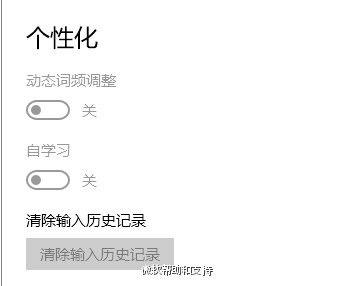
解决办法
1. Windows + i 快捷键,打开【设置】>【隐私】>【常规】,然后开启“向Microsoft 发送有关我的写作习惯的信息,以便在未来改进和键入和写入功能”。
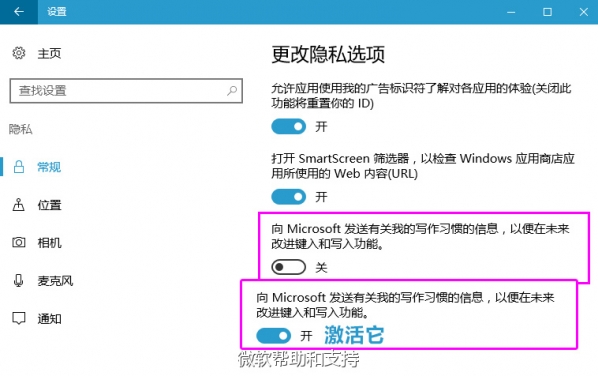
2.同样在【隐私】选项>【语音、墨迹书写和键入】,开启“开始了解你”下的选项。
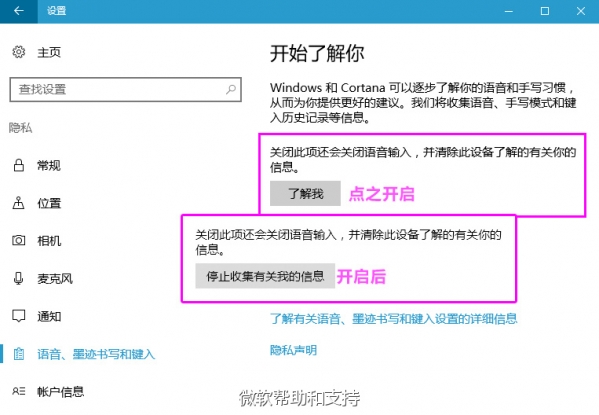
3.这两步操作完后,再去开打开自学习功能,就会发现正常了。
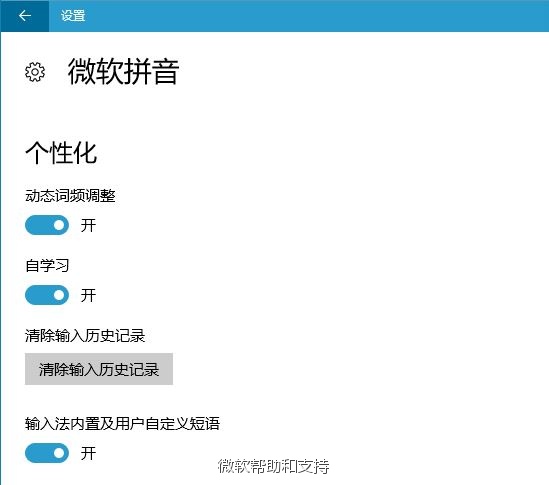
动态图演示
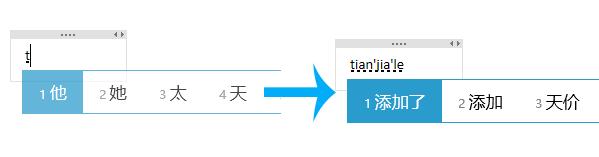 学习教程快速掌握从入门到精通的电脑知识
学习教程快速掌握从入门到精通的电脑知识
关键词:微软全拼输入法无法记忆输入词语处理办法